■概要
Google スプレッドシートでタスクを管理しているものの、Bizer Teamへの登録に手間がかかると感じていませんか。
また、手作業による転記では、タスクの依頼漏れや内容の間違いといったミスが発生する可能性もあります。
このワークフローを活用すれば、Google スプレッドシートに行を追加するだけでBizer Teamにタスクが自動で作成されるため、こうした課題を円滑に解消できます。
■このテンプレートをおすすめする方
■このテンプレートを使うメリット
■フローボットの流れ
※「トリガー」:フロー起動のきっかけとなるアクション、「オペレーション」:トリガー起動後、フロー内で処理を行うアクション
■このワークフローのカスタムポイント
■注意事項


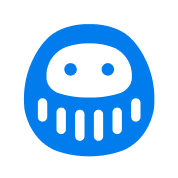

 行が追加されたら
行が追加されたら
 行が更新されたら
行が更新されたら
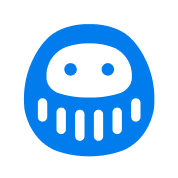 チェックリストを検索
チェックリストを検索
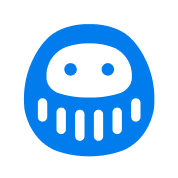 タスクを検索
タスクを検索
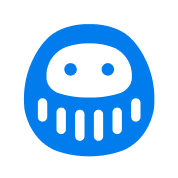 コメントを取得
コメントを取得
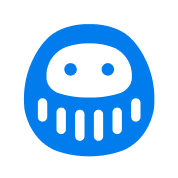 新しいチェックリストを作成
新しいチェックリストを作成
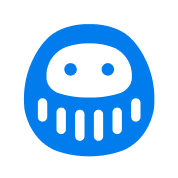 チェックリストにコメントを追加
チェックリストにコメントを追加
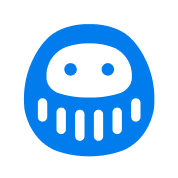 新しいタスクを作成
新しいタスクを作成
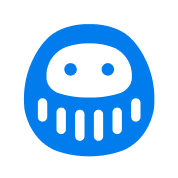 既存のチェックリストを更新
既存のチェックリストを更新
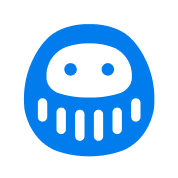 既存のコメントを更新
既存のコメントを更新
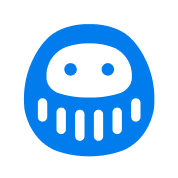 タスクにコメントを追加
タスクにコメントを追加
 セルに値を入力
セルに値を入力
 値を取得する
値を取得する
 値を削除する
値を削除する
 新しいスプレッドシートを作成する
新しいスプレッドシートを作成する
 シート(タブ)をコピーする
シート(タブ)をコピーする
 新しいシート(タブ)を追加する
新しいシート(タブ)を追加する
 シート(タブ)を削除する
シート(タブ)を削除する
 値を置換する
値を置換する
 シート名を更新する
シート名を更新する
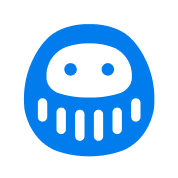 チェックリストを検索
チェックリストを検索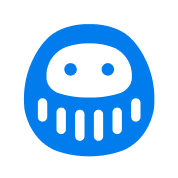 タスクを検索
タスクを検索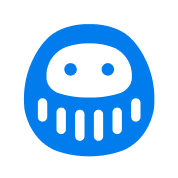 コメントを取得
コメントを取得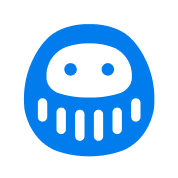 新しいチェックリストを作成
新しいチェックリストを作成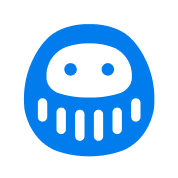 チェックリストにコメントを追加
チェックリストにコメントを追加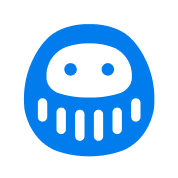 新しいタスクを作成
新しいタスクを作成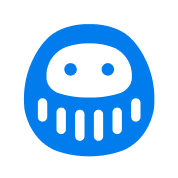 既存のチェックリストを更新
既存のチェックリストを更新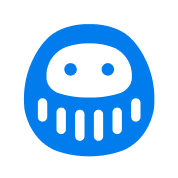 既存のコメントを更新
既存のコメントを更新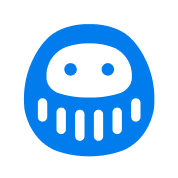 タスクにコメントを追加
タスクにコメントを追加 行が追加されたら
行が追加されたら 行が更新されたら
行が更新されたら セルに値を入力
セルに値を入力 値を取得する
値を取得する 値を削除する
値を削除する 新しいスプレッドシートを作成する
新しいスプレッドシートを作成する シート(タブ)をコピーする
シート(タブ)をコピーする 新しいシート(タブ)を追加する
新しいシート(タブ)を追加する シート(タブ)を削除する
シート(タブ)を削除する 値を置換する
値を置換する シート名を更新する
シート名を更新する 行を削除する
行を削除する スプレッドシートの情報を取得
スプレッドシートの情報を取得 シート名を取得する
シート名を取得する 数式を繰り返す
数式を繰り返す 範囲に値を入力
範囲に値を入力 セルに画像を埋め込む
セルに画像を埋め込む 特定の列でソート
特定の列でソート シートを非表示にする
シートを非表示にする 指定のセルにメモを追加する
指定のセルにメモを追加する 列を追加する
列を追加する 列を削除する
列を削除する 複数列に値を入力
複数列に値を入力